广州高端网站建设爱站网长尾关键词挖掘查询工具
Adobe Acrobat PDF 是一种常用格式。我们可能会在不同的 PDF 编辑器中编辑和保存 PDF 文件。但是,如果不保存 PDF 文件或不小心将其删除,那将是一种令人不安的体验。
保持冷静!首先,尽可能多地停止运行应用程序,这样它们就不会向您的设备写入大量数据并永久删除您的 PDF 文件。检查您的 PDF 应用程序和回收站应该是恢复 PDF 文件的第一个调用。在这里,我们将为您提供在 Mac 和 Windows 上轻松成功地进行PDF 恢复的完整指南。
在 Mac 和 Windows 上恢复已删除的 PDF 文件
首先,您最好检查您的 Mac 垃圾箱或 Windows 回收站,以确保您的 PDF 文件是否被永久删除。如果它们仍然存放在您的垃圾箱中,您只需将它们全部选中并右键单击选择“放回原处”。但是,如果您已永久删除它们,则需要按照以下步骤恢复永久删除的 PDF 文件。
在 Mac 和 Windows 上恢复未保存的 PDF 文件
有时,由于程序崩溃、突然断电、疏忽等原因,我们只是没有保存我们的 PDF 文件。但幸运的是,与 Office 应用程序一样,大多数 PDF 应用程序都具有自动保存功能来恢复未保存的 PDF 文件。此外,它们还将 PDF 的临时版本存储在磁盘上。
#1 如何在 Adobe Acrobat 中恢复未保存的 PDF
您很可能正在使用专业的 PDF 工具来管理您的 PDF 文件,例如 Adobe Acrobat、Foxit。如果您安装的 PDF 工具内置了自动保存功能,您还可以恢复未保存的 PDF 文件。这里我们以Adobe Acrobat为例,展示如何对未保存的PDF文件进行恢复。
首先,我们需要知道恢复前 Adobe Acrobat 在 Mac 和 Windows 上的自动保存位置:
对于 Mac: /Libriary/Application Support/Adobe/Acrobat/AutoSave
对于 Windows: C:\Users\%UserName%\AppData\Roaming\Adobe\Acrobat\1X。0\自动保存\
#1 在 Mac 和 Windows 上恢复已删除 PDF 文件的最佳方法
如果您手头有奇客数据恢复。恢复 PDF 文件是一项非常简单的工作。它完美地设计用于从不同类型的存储设备恢复丢失、删除、格式化的 PDF 文件,包括 Mac 和 Windows 磁盘、外部硬盘驱动器、存储卡和 USB 闪存驱动器等。此外,它具有一系列关键功能,这些功能是下面列出。
- 从内部或外部存储设备恢复 PDF 文件
- 恢复文件,包括 PDF、照片、视频、音频、档案和其他 300 多个文件
- 修复损坏的不同格式的视频、照片和文档
- 在不同情况下恢复丢失的文件:删除、格式化、病毒攻击、崩溃、断电等。
- 恢复前预览文件
- 使用关键字、文件大小、创建或修改日期快速过滤文件
- 可以打开和处理恢复的 PDF 文件或其他文件
如何使用工具恢复 PDF 文件?
- 步骤1启动奇客数据恢复数据恢复。
如果您想从外部存储设备恢复 PDF 文件,请先将其连接到您的设备。
奇客数据恢复: 支持1000+数据格式恢复免费下载软件扫描数据,支持文件、照片、视频、邮件、音频等1000+种文件的格式恢复更有电脑/笔记本、回收站、U盘、硬盘等各类存储设备数据丢失恢复![]() https://www.geekersoft.cn/geekersoft-data-recovery.html
https://www.geekersoft.cn/geekersoft-data-recovery.html
- 第2步选择存储 PDF 文件的硬盘驱动器或外部设备。
转到磁盘数据恢复并选择要从中恢复文件的设备。

- 步骤 3扫描 PDF 文件。
单击“搜索丢失的文件”按钮开始查找文件。转到“类型”>“文档”>“PDF”,或使用过滤器快速搜索 PDF 文件。 - 步骤4单击“恢复”可恢复已删除或丢失的 PDF 文件。
#2 在 Mac 和 Windows 上从备份中恢复已删除的 PDF
如果您在 Mac 或 Windows 上使用系统实用程序备份了 PDF 文件,您甚至可以在不使用任何第 3 方软件的情况下恢复已删除的 PDF 文件。
在 Mac 上恢复已删除的 PDF
Time Machine 是一款免费实用程序,旨在将文件从 Mac 备份到外部硬盘驱动器。如果您有使用 Time Machine 备份 PDF 文件的好习惯,您将能够在 Mac 上恢复已删除或丢失的 PDF 文件,甚至是以前版本的 PDF 文件。
- 前往 Finder>Application,找到并启动 Time Machine。
- 打开保存 PDF 文件的文件夹。
- 使用时间线检查 PDF 文件备份,选择想要的文件并按空格键进行预览。
- 单击“恢复”可恢复已删除的 PDF 文件。

在 Windows 上恢复已删除的 PDF
文件历史记录是用于备份和恢复个人文件(包括 PDF 文档)的 Windows 实用程序。如果您已将 PDF 文件的副本传输到外部存储设备,则可以按照以下步骤轻松恢复它们。
- 在 Windows 搜索框中键入控制面板。

- 转到系统和安全>文件历史>使用文件历史还原文件。
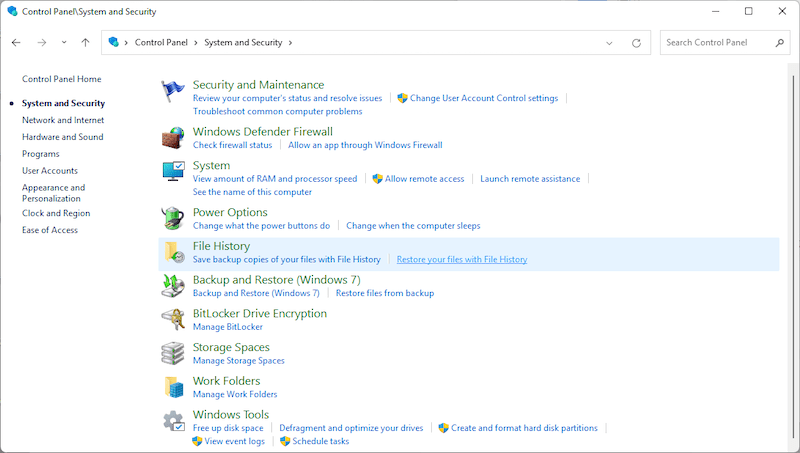
- 检查文件并预览所有版本,选择要恢复的版本,然后单击“恢复”按钮进行恢复。
